Um grande número de usuários compartilhou sua reclamação de que estão enfrentando o erro de configurações de vídeo do CS GO não salvando ao diminuir as configurações visuais que são maximizadas novamente após a reinicialização. E alguns se os usuários também alegaram que encontram o erro de menção acima ao alterar as configurações de auto.
Bem, se você também é uma dessas milhares de vítimas e procura um guia de solução de problemas para superar o erro, continue lendo o blog até o final.
O que causa o erro CS GO Video Settings Not Saving?
Pela explicação da menção acima, você pode ter entendido que há algo errado com as propriedades das configurações de vídeo do Counter-Strike: Global Offensive. Mas depois de pesquisar muito sobre o erro concluímos que arquivos de jogos corrompidos também é um dos principais motivos para enfrentar o mesmo. Mas não entre em pânico, você pode seguir as diretrizes abaixo mencionadas para superar a situação. Então, sem mais delongas, vamos começar:
Tente estas correções para CS GO Video Settings Not Saving Error
Método 1: Recarregue o HUD
Vários usuários alegaram que recarregar o HUD resolveu seu problema, então você também pode tentar esse método. Para prosseguir siga as instruções de menção abaixo:
Etapa 1: navegue até Configurações do jogo, toque em Jogo e Ativar console do desenvolvedor (-) para SIM> Quando o console do desenvolvedor estiver aberto, você pode inserir seu comando e clicar em Enviar

Etapa 2: Em seguida, execute o comando hud_reloadscheme para recarregar o HUD, aplicando todos os comandos às alterações personalizadas
Etapa 3: E, finalmente, execute o comando cl_reload_hud para cancelar todas as alterações no CS GO HUD e retornar às configurações padrão.
Método 2: alterar as propriedades das configurações de vídeo
Você também pode resolver o erro apenas alterando as propriedades das configurações de vídeo, para prosseguir siga as instruções abaixo mencionadas:
Etapa 1: no teclado, pressione as teclas Windows + E para abrir o Explorador de Arquivos> e vá para o seguinte caminho:
C:\Program Files (x86)\Steam\userdata\278162900\730\local\cfg
Nota: Lembre-se de que o caminho do local pode diferir de acordo com o local onde você instalou o aplicativo Steam no seu PC.
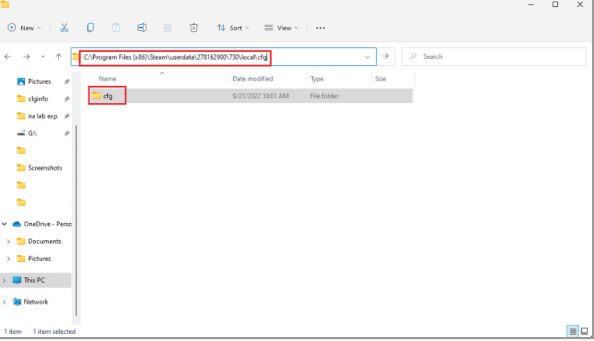
Etapa 2: Depois disso, clique com o botão direito do mouse em video.txt e selecione Propriedades no menu> desmarque a caixa Somente leitura e clique em OK
Método 3: Desinstale e reinstale o jogo
Desinstalar e reinstalar o jogo também é uma maneira eficaz de superar o problema mencionado acima. Isso removerá todos os bugs/falhas do seu jogo e atualizará o aplicativo.
Para isso, siga as diretrizes de menção abaixo:
Passo 1: Primeiro, pressione as teclas do Windows e digite Steam e clique em Abrir> Navegue até o menu LIBRARY em sua página inicial
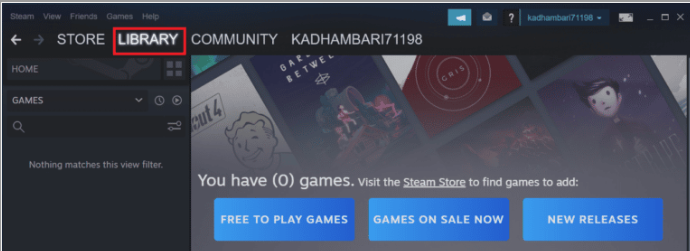
Passo 2: Agora localize o jogo CS GO e clique com o botão direito nele e depois selecione a opção Desinstalar> e toque em Desinstalar para confirmar e fechar o aplicativo Steam após desinstalar o jogo.
Etapa 3: aqui, inicie o File Explorer> e vá para o seguinte caminho de localização:
C:\Arquivos de Programas (x86) \Steam\steamapps\common
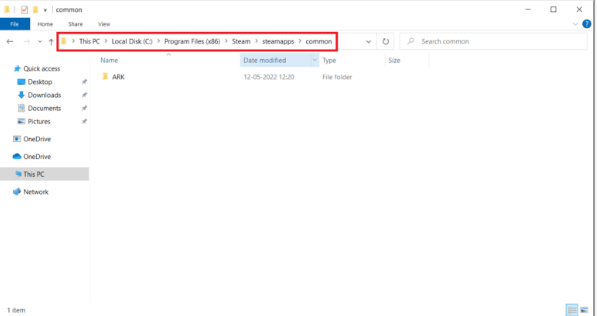
Etapa 4: selecione a pasta do jogo Counter Strike e pressione a tecla Delete para removê-lo e, em seguida, reinicie o PC> inicie o aplicativo Steam e procure CS GO e selecione o jogo
Passo 5: Clique na opção Play Game para baixar o jogo> por último escolha o local para instalar e toque no botão Next> para instalar o jogo.
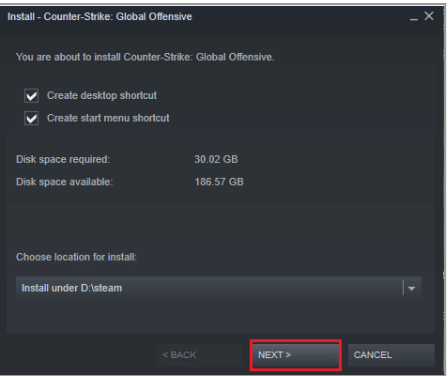
Método 4: Verifique a integridade dos arquivos do jogo
Como mencionamos anteriormente, os arquivos de sistema corrompidos também podem levar a esse erro. E esses arquivos corrompidos bloqueiam o acesso ao iniciar o jogo. Então você realmente precisa verificar a integridade dos arquivos do jogo.
Como alternativa, você também pode usar uma ferramenta de reparo automática do PC para verificar os repositórios. Esta é uma das ferramentas de reparo de PC mais recomendadas, que reparará seus arquivos corrompidos e corrigirá o erro CS GO Video Settings Not Saving e também melhorará o desempenho do sistema corrigindo pequenas falhas do seu PC.
⇑Ferramenta de reparo do PC daqui⇓
Método 5: Entre em contato com o Suporte Steam do CS GO
Se nenhum dos métodos mencionados acima funcionar para você, entre em contato com o Suporte Steam do CS GO, eles definitivamente o ajudarão a resolver o problema.
Para isso, siga as diretrizes de menção abaixo:
Passo 1: Antes de tudo, visite a Página de Suporte Steam do CS GO no seu navegador e clique em Entrar para obter opções mais personalizadas.
Etapa 2: insira suas credenciais de login> depois descreva seu problema de maneira detalhada.
Isso é tudo sobre CS GO Video Settings Not Saving Error. Se você gostou do blog, continue visitando o site para mais artigos úteis.